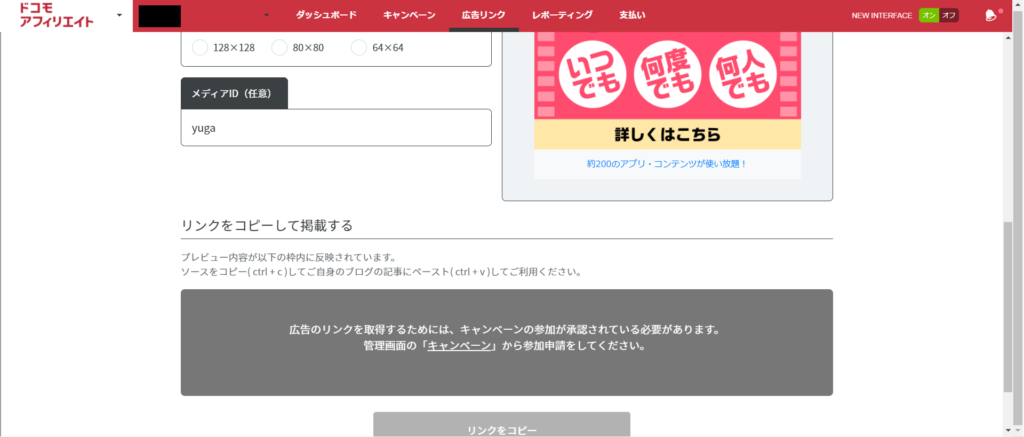ドコモアフィリエイトはアフィリエイト史上、最も難易度が低い
ついにドコモがドコモ アフィリエイトを始めるなら今!スタートキャンペーン実施中!を開始しました!
まずはメッチャ簡単にどんなものか解説します^^
ドコモのサービスを宣伝し、加入して頂けたら報酬GET
ドコモのサービスは「d払い」や「ドコモアフィリエイト」などの無料サービスでもOK
ドコモユーザーじゃなくてもOK
ホームページを持っていなくてもOK
SNS(Twitterなど)での宣伝だけでもOK
私はこれまで2年ほどアフィリエイトに取り組み総額930万円(税込)ほど成果を上げてきましたが、こんなにも楽勝な条件の案件は見たことがありません!!!
私のように費用と膨大な時間を費やして必死でサイトを制作しなくても、Twitterなどでたまーに広告をつぶやくだけで稼ぐことが可能なので、アフィリエイトに関する知識やテクニックを持っていなくてもスキマ時間を利用して稼ぐことが可能です^^
あなたは今、ドコモアフィリエイトに興味があり、この記事に辿り着き読み始めたのだと思いますが、そこまでの手順「検索する」→「クリックして記事を読む」という2ステップは難しかったですか?
そんなことはないですよね^^
ドコモアフィリエイトであれば、今のあなたの行動と同じくたったの2ステップ「広告をクリックする」→「サービスを利用してみる(アプリDLなど)」を行っていただくだけで1件あたり300円(税込)~500円(税込)が獲得できるのです\(^o^)/
例えば1回のツイート(約10秒程度の作業)で3件の成果を得られた場合、900円(税込)~1,500円(税込)の報酬が得られるということです!
10秒で1,000円(税込)前後の報酬が得られれば十分ですよね^^
これなら何事も継続できなくて自信を失ってる人でさえも自信満々になっちゃうこと間違いなしですね!!!
ということで、今回はドコモアフィリエイトの始め方について解説します^^
ドコモアフィリエイトの始め方
ドコモアフィリエイトは下記のリンクから始められます!
まずはクリックして見てみましょう^^
すると、下の画面が表示されますので、右上の「パートナー新規登録はこちら」ボタンをクリックします。
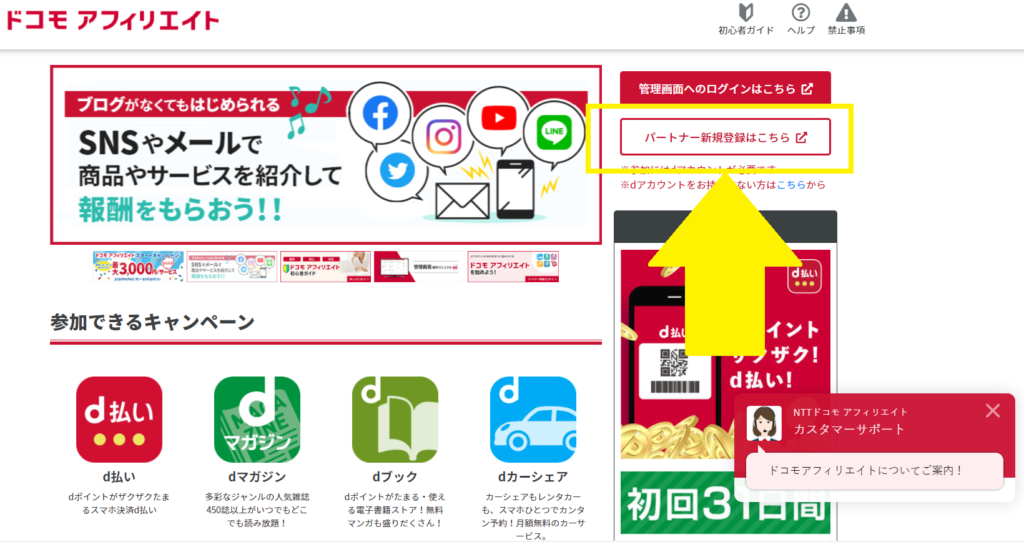
次に、ドコモアフィリエイトを開始するためにdアカウントでログインします。
ドコモアフィリエイトを開始するには、dアカウントを持っている必要がありますが、ドコモユーザー以外でも誰でも無料で作れます^^
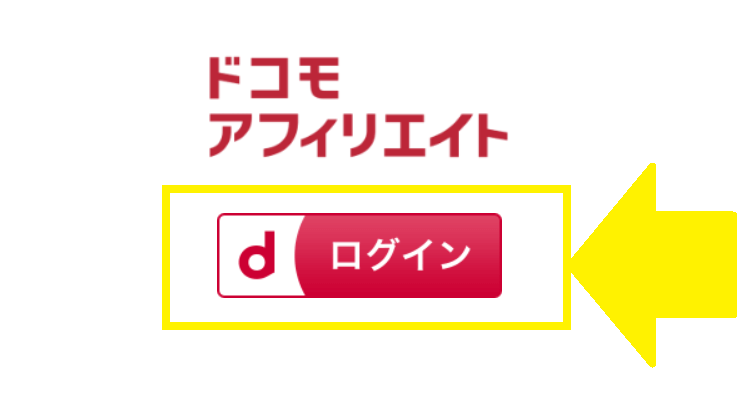
すでにdアカウントを持っている方はdアカウントを入力して「次へ」をクリック、
dアカウントを持っていない人は下部にある「dアカウントを発行する」をクリックしてください。
すると、氏名やメールアドレスを入力する画面が表示されますので必要事項を入力して登録を完了させます。
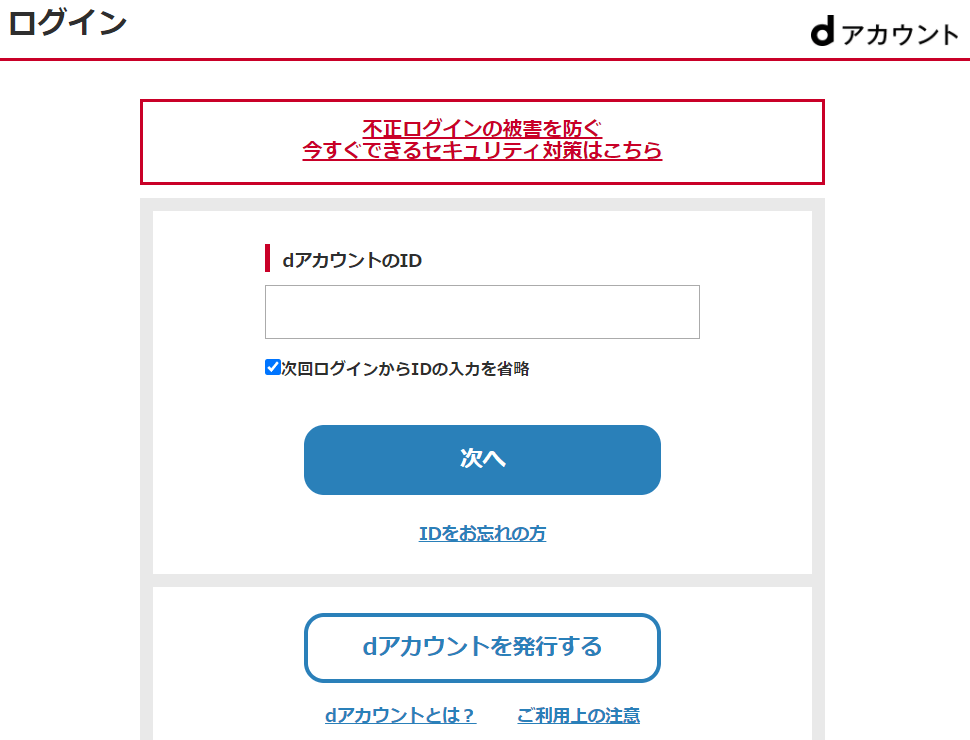
すると、登録したメールアドレス宛に申し込み完了メールが届きますので、内容を確認しましょう。
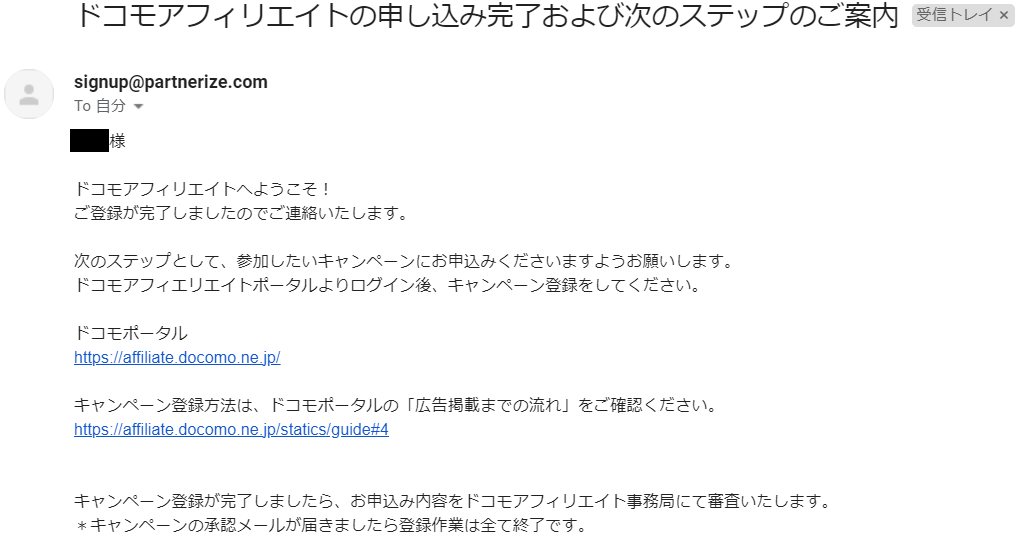
メール内に記載されている「ドコモポータル」のリンクをクリックしてダッシュボード(管理画面)へアクセスします。
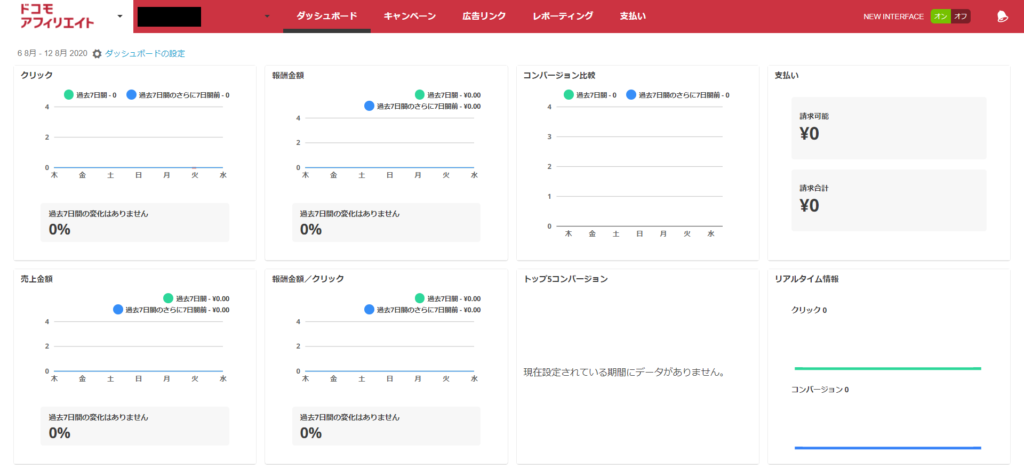
これで登録作業は完了です^^
ドコモアフィリエイトの広告を掲載する方法
まず最初に注意すべきポイントがあります。
それは「広告を掲載するには広告の種類ごとに承認が必要」ということです。
これは「対象のサービスや製品について全く知見がない」や「全く関係のないメディアで掲載する」といった成約率が限りなく低いと考えられるパターンや「広告を掲載するには不適切だと判断される場合」には広告を掲載しないようドコモアフィリエイト側で事前に判断するためです。
このため、ドコモアフィリエイトの広告を掲載するには、あらかじめ掲載したいドコモアフィリエイト広告の審査依頼を出す必要があります。
ドコモアフィリエイトのキャンペーン画面を開く
まずは画面上部の「キャンペーン」をクリックします。
すると、「参加承認済みのキャンペーン」と「参加申請が可能なキャンペーン」があるので、参加申請が可能なキャンペーンから広告掲載したいキャンペーンを選択します。
(下の画像は既に全てのドコモアフィリエイトの広告が参加承認済みとなっています。)
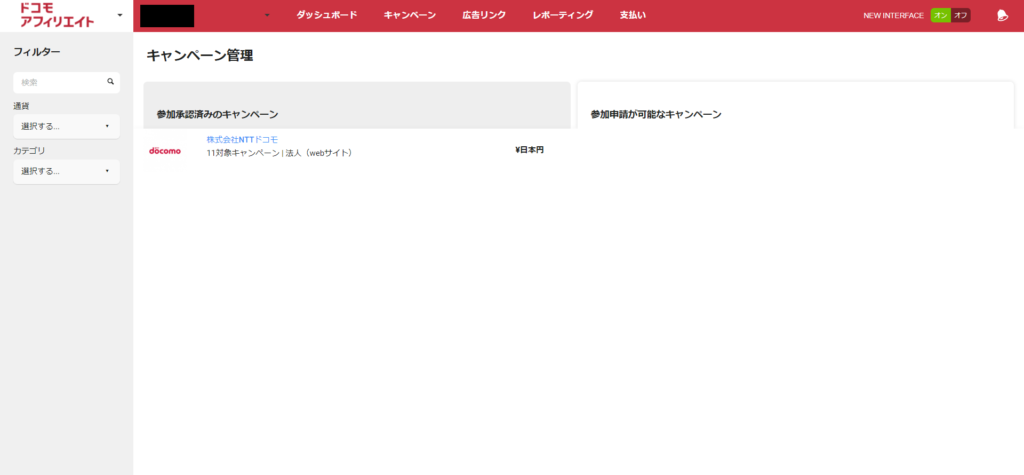
掲載したいドコモアフィリエイトの広告を選択したら、下部にある「選択したキャンペーンに参加申請する」をクリックします。
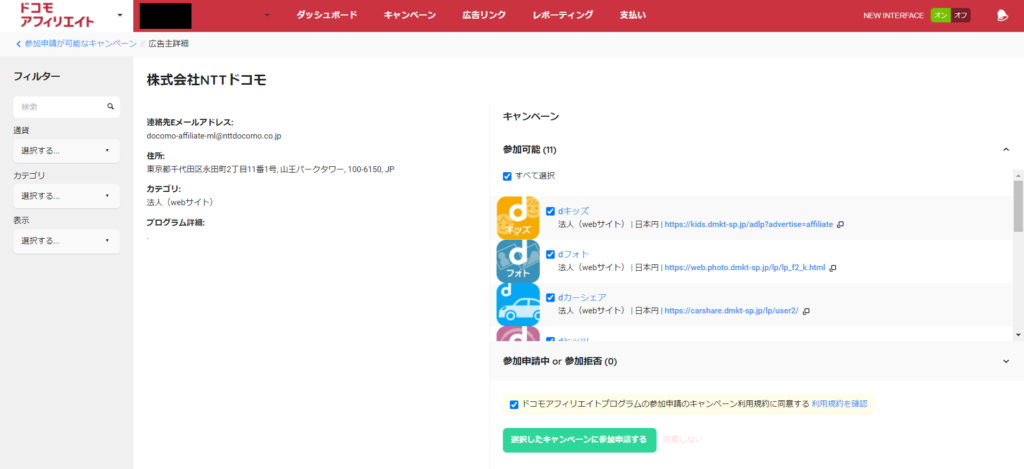
すると、確認メッセージが表示されるので「参加申請する」をクリックします。
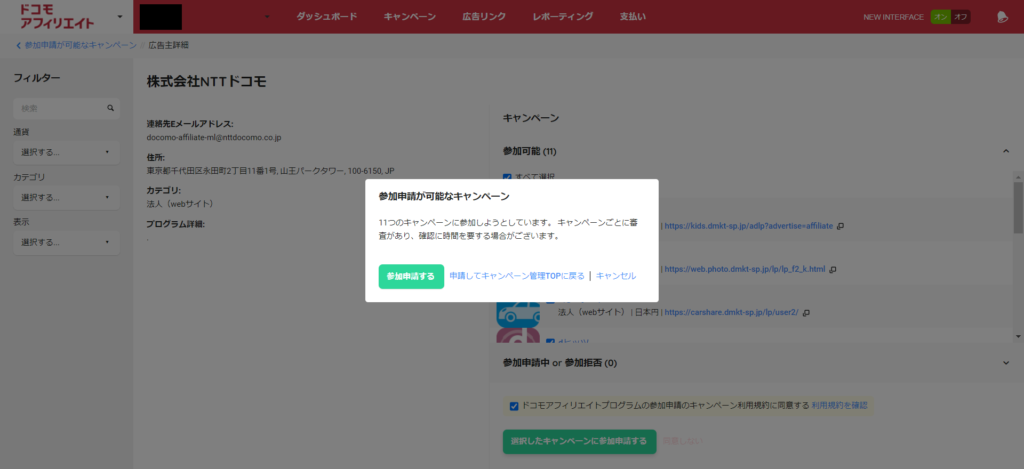
ボタンクリック後、しばらく待っているとドコモアフィリエイトの担当者から承認メールが届きますので、メールを確認しましょう。
(私の場合は1日後にドコモアフィリエイトからメールが届きました^^)
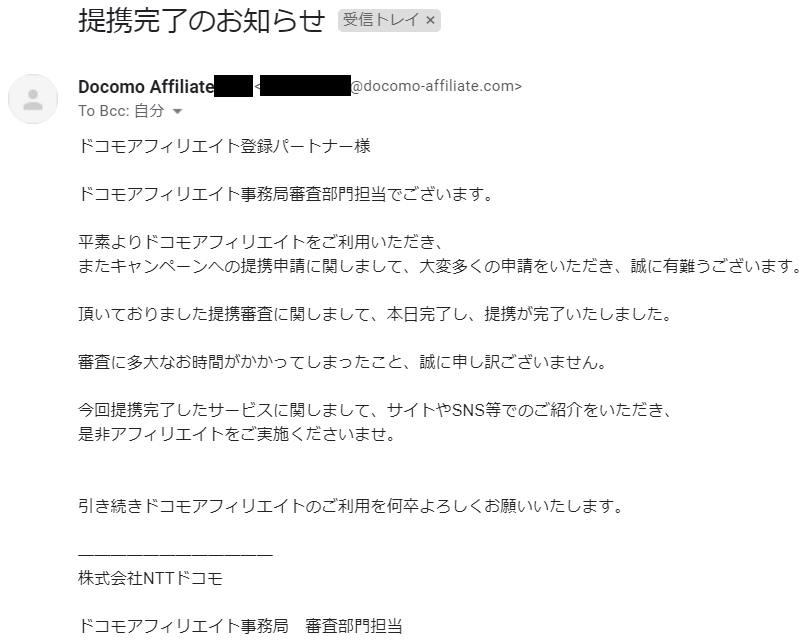
メール確認後、再びダッシュボードを開き上部の「キャンペーン」タブをクリックすると「参加承認済みのキャンペーン」にドコモアフィリエイトで承認されたキャンペーンが表示されるになり、右側に「参加中」と表示されるようになります。
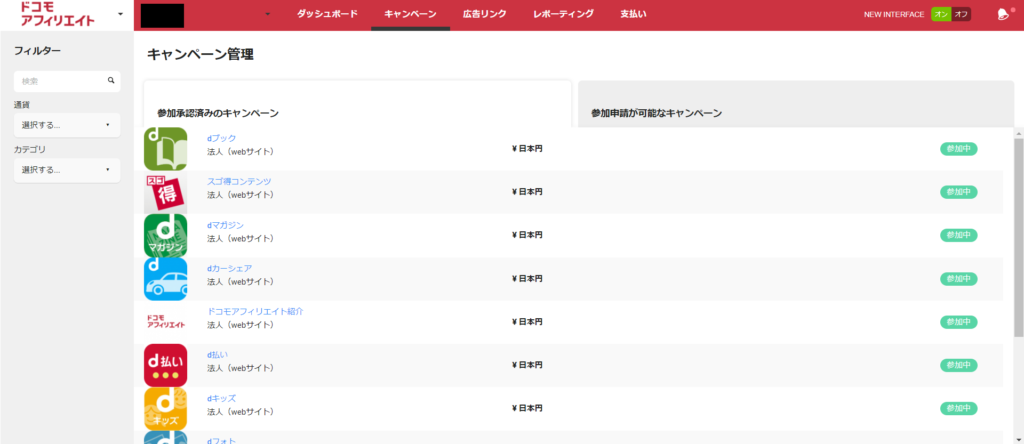
参加中になっていることを確認後、画面上部の「広告リンク」タブをクリックすると、広告作成画面が表示されるようになります。
広告は、選択肢の中から任意のサイズ、種別(文字だけの広告なのか、画像付きの広告なのかなど)を設定し、下部の「リンクをコピー」をクリックすることで、任意の広告を作成できます。